Добавление датчиков в мобильные отчеты
Примечание.
Издатель мобильных отчетов для SQL Server не рекомендуется использовать во всех выпусках SQL Server Reporting Services после SQL Server Reporting Services 2019. Она прекращена с SQL Server Reporting Services 2022 и Сервер отчетов Power BI.
Датчики представляют собой самые простые и широко используемые визуальные элементы в мобильных отчетах. Они отображают одно значение в наборе данных. Это значение является только значением или значением по сравнению с целью.
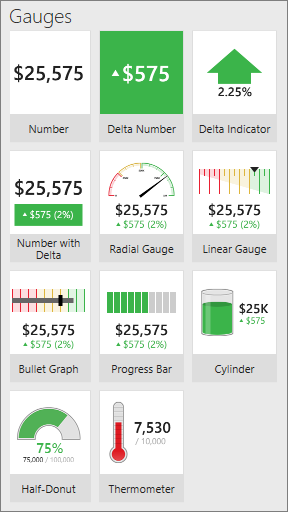
Визуализация в виде датчиков на вкладке "Макет"
В издателе мобильных отчетов для SQL Server все датчики имеют по меньшей мере одно общее свойство: основное значение, заданное в числовом поле в одной из таблиц данных в мобильном отчете.
Все датчики, кроме датчика чисел, также могут отображать сравнение или разностное значение. Значение сравнения показывает связь между основным и значением сравнения. Значение сравнения часто является целью, и датчик является визуальным индикатором хода выполнения этой цели, или разностным между фактическим и целью.
Датчики могут представлять только одно агрегированное значение для основного значения и одно агрегированное значение для сравниваемого значения. Агрегаты датчика являются стандартными, например сумма, среднее, минимальное, максимальное и т. д. Значением по умолчанию является "сумма" — отображается сумма всех значений, содержащихся в текущей выборке отфильтрованных данных, доступных элементу управления "Датчик".
Можно фильтровать значения датчика, подключив их к навигаторам в мобильном отчете.
Задание основного значения и значения сравнения
Перетащите датчик с вкладки Макет на сетку конструктора и задайте ему нужный размер.
Получите данные из Excel или общего набора данных.
Откройте вкладку Данные и в области Свойства данных в разделе Основное значение выберите таблицу данных и числовое поле.
В любом датчике, кроме датчика "Число", в области Свойства данных в разделе Значение сравнения выберите таблицу данных и числовое поле.
При необходимости, чтобы изменить агрегирование, выберите "Параметры" и выберите другую агрегирование.
Примечание.
При изменении статистической обработки для основного значения вы, возможно, захотите изменить статистическую обработку для значения сравнения значения, хотя в некоторых случаях можно использовать сочетание методов статистической обработки.
Фильтрация датчика
Если в мобильном отчете есть навигаторы, датчик можно привязать к одному или нескольким из них для фильтрации. Значение датчика и значение для сравнения можно привязать к одному или нескольким различным навигаторам, что приведет к практически бесконечным вариантам датчиков.
Выберите датчик и на вкладке Данные в области Свойства данных выберите Параметры рядом с пунктом Основное значение или Значение сравнения.
В разделе "Отфильтровано" выберите навигатор, который вы хотите отфильтровать датчик.
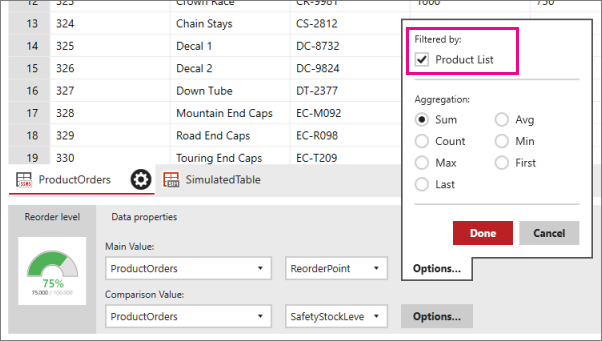
Задание свойств визуальных элементов для датчика
Наряду с свойствами данных, которые подключают элементы датчика к полям данных, можно также настроить множество функциональных и визуальных свойств.
Установка направления значения: "Лучше подходят более высокие значения" или "Лучше подходят более низкие значения"
- Выберите датчик и на вкладке Макет в области Свойства визуальных элементов задайте для параметра Направление значения значение Лучше подходят более высокие значения или Лучше подходят более низкие значения.
Лучше подходят более высокие значения : положительные значения при желательном изменении выделяются зеленым цветом, а при нежелательном — красным.
Для значения Лучше подходят более низкие значения используются противоположные цвета.
Свойство направления значения относится только к элементам "Датчик", которые поддерживают значение сравнения. Разностное целое число и параметр направления значения определяют цвет датчика.
Установка границ диапазона датчика
Второе свойство nondata для датчика — остановка диапазона.
- Выберите датчик и на вкладке Макет в области Свойства визуальных элементов выберите Границы диапазона.
При остановке диапазона необходимо задать процент визуализации значения сравнения как целевой (зеленый), нейтральный (янтарный) или вне целевой (красный). Значение сравнения датчика является целевым. Границы диапазона поддерживаются только датчиками со значениями сравнения.
Форматирование чисел в датчике
Другое свойство nondata элемента датчика, и одно, совместное многими другими элементами, — числовой формат.
- Выберите датчик и на вкладке Макет в области Свойства визуальных элементов выберите Границы диапазона.
Он определяет, как цифры, отображаемые в датчике, форматируются, например, валюта, процент, время или общее. Форматирование чисел задается для каждого элемента мобильного отчета.
Связанный контент
- Создание мобильных отчетов с помощью издателя мобильных отчетов SQL Server
- Карты в мобильных отчетах служб Reporting Services
- Navigators in Reporting Services mobile reports (Навигаторы в мобильных отчетах служб Reporting Services)
- Visualizations in Reporting Services mobile reports (Визуализации в мобильных отчетах служб Reporting Services)
- Data grids in Reporting Services mobile reports (Сетки данных в мобильных отчетах служб Reporting Services)
Обратная связь
Ожидается в ближайшее время: в течение 2024 года мы постепенно откажемся от GitHub Issues как механизма обратной связи для контента и заменим его новой системой обратной связи. Дополнительные сведения см. в разделе https://aka.ms/ContentUserFeedback.
Отправить и просмотреть отзыв по